Защищать смартфон от несанкционированного доступа с помощью сложных и длинных паролей - правильно. Такая защита iPhone надежна, но иногда работает против владельца. Сложный пароль может быть однажды забыт или утерян. Если это случилось с вами, не паникуйте. iPhone можно восстановить с помощью разблокировки и при удачном стечении обстоятельств даже сохранить весь контент. Главное, знать, как это сделать правильно.
Разблокировка через iTunes
Разблокировка смартфона через медиаплеер iTunes предполагает два варианта развития ситуации. В первом случае все данные сохранятся, а во втором нет. Чтобы сохранить всю информацию на мобильном устройстве, необходима обычная загрузка айфона и возможность его подключения к iTunes через компьютер. Если произошла форс-мажорная ситуация, и айфон не загружается в нормальном режиме, к сожалению, данные будет утеряны. Впрочем, не навсегда, если вы привыкли хранить резервные копии на облачных хранилищах. Форс-мажорная ситуация может возникнуть, если мобильное устройство виснет на экране приветствия или вы видите только кабель медиаплеера.Восстановление с сохранением данных
Если ваше устройство загрузилось нормально, вы можете сбросить пароль и сохранить весь контент в памяти. Для этого необходимо открыть в медиаплеере раздел «Устройства» и найти в выпадающем списке ваш смартфон. Справа в окне будет вкладка «Обзор». На этой вкладке вам необходимо нажать кнопку «Восстановления». Вот так очень просто, но не быстро можно сбросить утерянный или забытый пароль и при этом сохранить все данные в памяти устройства.![]()
После этого рекомендуем создать в iTunes резервное копирование настроек и всего контента, который хранится в памяти смартфона. Чтобы при возникновении форс-мажоров не терять информацию, получив после восстановления чистое мобильное устройство. Кнопка «Создать копию сейчас» сохранит всю вашу информацию в медиаплеере, которую потом легко восстановить.

Восстановление без сохранения информации
В случае если вы не смогли воспользоваться первым вариантом или мобильное устройство не загрузилось нормально (зависло на приветствии или показывает кабель iTunes), восстановить информацию не удастся. И тут уже придется воспользоваться вторым вариантом, при котором настройки смартфона сбросятся до заводских. Вы получите мобильное устройство без личной информации и пользовательских настроек. Чтобы восстановить смартфон таким образом, выполните следующие три шага:- На компьютере у вас должна быть загружена последняя версия медиаплеера iTunes.
- Войдите в режим обновления прошивки (Device Firmware Update). Это можно сделать с помощью подключения к компьютеру USB-кабелем. Выключите мобильное устройство, одновременно нажимая и удерживая кнопки «Домой» и «Включение/выключение». Как только экран устройства погаснет, отпустите «Включение/выключение», но удерживайте «Домой». Через 3-4 секунды в окне медиаплеера вы увидите информацию, что ваш смартфон перешел в режим Device Firmware Update. Но дисплей мобильного устройства все также выключен.
- Нажмите кнопку «Восстановления» в iTunes. Медиаплеер загрузит новую версию прошивки и обновит смартфон. Вы можете следить за состоянием восстановления по полосе загрузки и значку.
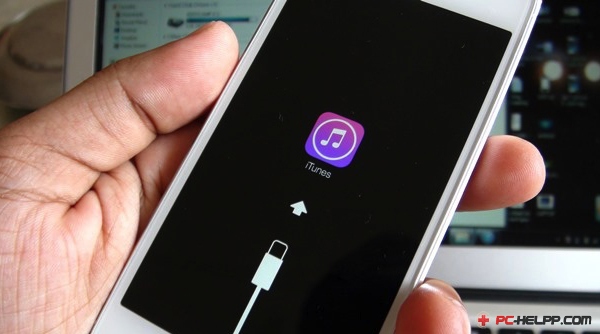
После обновления прошивки смартфон загрузится без пароля. При наличии резервных копий в iTunes вы легко можете восстановить настройки и пользовательский контент, скопировав их в смартфон.
Разблокировка через iCloud
Воспользовавшись этим вариантом, вы также обновите прошивку, и при отсутствии резервных копий на облачных хранилищах, лишитесь всей личной информации: настроек и контента.Разблокировка с помощью iCloud невозможна без приложения «Найти iPhone». На вашем мобильном устройстве приложение должно быть установлено заблаговременно. Чтобы разблокировать смартфон, вам необходимо иметь доступ в сеть. Интернет может быть подключен как к мобильному устройству (с помощью беспроводного соединения, или карты оператора), так и к персональному компьютеру.
Сделайте следующее:
Шаг первый Проверьте подключение смартфона к сети.
Шаг второй На сайте iCloud необходимо войти в приложение « ». Проверьте, что ваше мобильное устройство отмечено зеленым кружком.
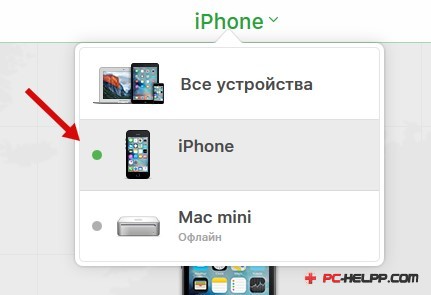
Шаг третий Выберите свое заблокированное мобильное устройство, кликнув на значок. А когда откроется меню, нажмите «Стереть iPhone».

Шаг четвертый Подтвердите действия.
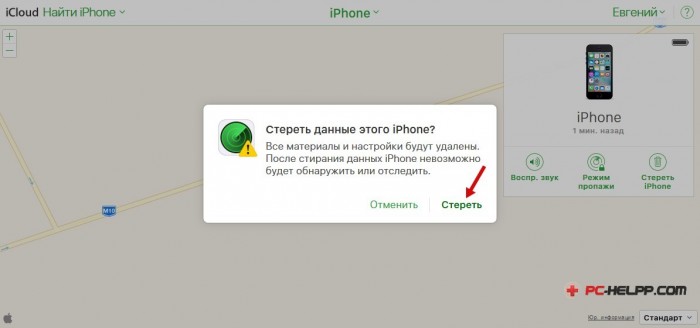
Шаг пятый Откроется окно, в котором вы должны ввести пароль от своей учетной записи Apple ID. После этого нажмите «Готово».
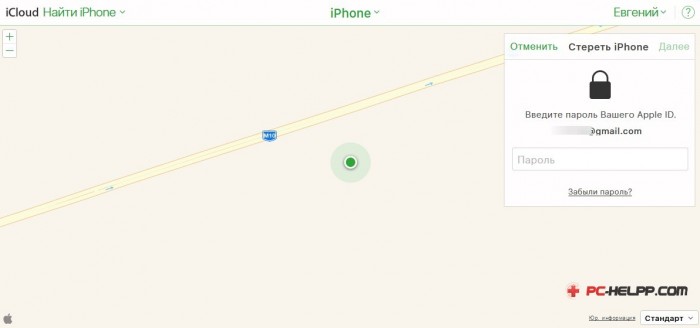
Вы можете наблюдать процесс обновления прошивки по полосе состояния и фирменному знаку Apple.
Примечание! После обновления прошивки восстановите пользовательские данные и настройки, которые хранятся в iTunes или iCloud.
Разблокировка iPhone после джейлбрейка
Владельцам джейлбрейка эти два варианта неудобны, так как устанавливают заводские настройки. Если воспользоваться ими, можно потерять плюсы джейлбрейка и возможность подключения к мобильному оператору связи.В этом случае владельцы джейлбрейков могут не обновлять прошивку, а воспользоваться специальной программой . Она поможет правильно восстановить Jailbreak-смартфоны. Чтобы воспользоваться ее возможностями, зайдите в альтернативный магазин программ для iOS, и закачайте специальный набор OpenSSH.

SemiRestore удалит пользовательские настройки и информацию, но сохранит Jailbreak.
Как разблокировать:
- Установите на компьютер SemiRestore.
- Подключите устройство к PC.
- Откройте SemiRestore и дождитесь распознавания iPhone.
- Если все прошло удачно, кликните на «SemiRestore». Очистка информации со смартфона начнется.

Пока идет процесс, вы можете наблюдать включение/выключение дисплея. После загрузки iPhone придумайте новый пароль и воспользуйтесь резервными копиями, чтобы восстановить пользовательские настройки и контент.
Теперь вы знаете, как можно разблокировать смартфон и восстановить всю информацию. Это процесс длительный, поэтому пользуйтесь надежными паролями для защиты, но сохраняйте их, чтобы не пришлось обновлять прошивку.
Оснащены дактилоскопическим сканером и могут быть разблокированы по отпечатку пальца, многие владельцы «яблочных» гаджетов продолжают использовать цифровой пароль и нередко забывают его. Количество попыток при подборе пароля ограничено десятком – если все они окажутся безуспешными, пользователь увидит на экране пугающее сообщение следующего содержания: «iPhone заблокирован, подключитесь к iTunes ». Поддаваться панике не стоит: разблокировать гаджет очень просто, однако, ценой забывчивости могут оказаться личные данные.
Как разблокировать iPhone через iTunes с сохранением информации?
Шаг 1. Откройте iTunes и соедините заблокированный гаджет с ПК USB-кабелем. Начнется автоматическая синхронизация, по завершении которой iTunes создаст резервную копию всех данных. Важный момент: если после подключения гаджета к ПК iTunes требует ввести пароль, значит, прежде синхронизация не проводилась и эту инструкцию дальше можно не читать – в данном случае она неприменима.
Шаг 2. Нажмите на кнопку устройства в верхней панели программы iTunes , и вы окажетесь во вкладке «Обзор »:
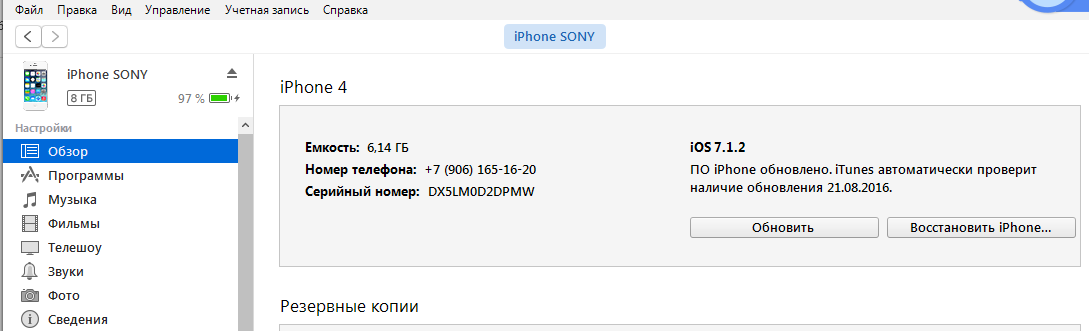
Шаг 3. Нажмите кнопку «Восстановить iPhone…» и в появившемся окне выберите «Создать резервную копию »:
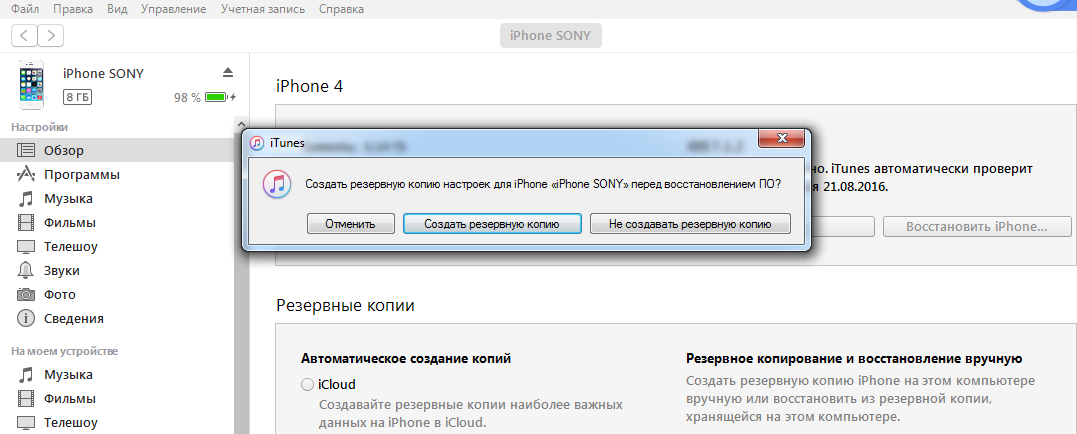
Шаг 4. По ходу восстановления на гаджете появится экран для настройки – нужно выбрать пункт «Восстановить из копии iTunes ».
Разблокировка Айфона через iTunes с утерей данных
Если синхронизация через iTunes ранее не проводилась, то личными данными придется пожертвовать. Действуйте так:
Шаг 1. Введите Айфон в режим DFU: одновременно нажмите «Home » и «Power » и удерживайте эту комбинацию в течение 10 секунд. На экране гаджета появится «надкусанное яблочко» — это говорит о том, что операция проведена успешно.
Шаг 2. Подключите смартфон к ПК и запустите iTunes . Если этой программы нет, рекомендуется скачать и установить iTunes последней версии .
Шаг 3. В списке устройств выберите свой гаджет и в разделе «Обзор » нажмите «Восстановить iPhone…» (по аналогии с предыдущей инструкцией).
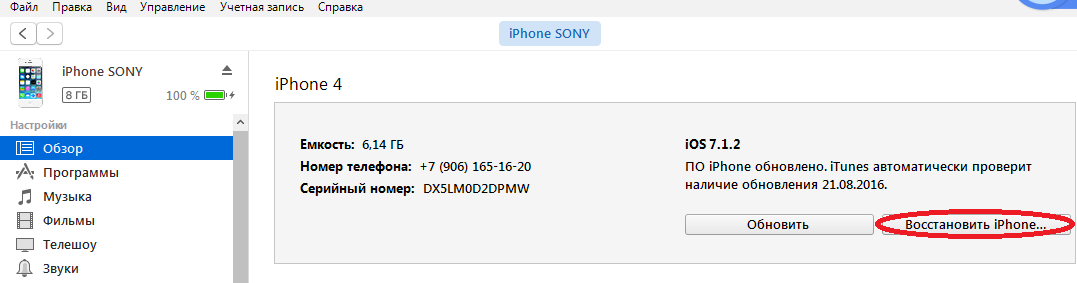
На экране смартфона появится полоса загрузки – когда она дойдет до конца, это будет означать, что на iPhone установлена самая свежая версия iOS. Личные данные после такой разблокировки не сохраняются – пользователь получает «пустой» Айфон.
Как разблокировать Айфон через iCloud?
Есть иной способ сбросить пароль – через сервис iCloud — однако, для этого нужно, чтобы на гаджете была предварительно активирована функция «Найти iPhone », позволяющая дистанционно удалить все данные с гаджета и обнаружить его в случае утери. Включить эту функцию можно так: пройдите на смартфоне по пути «Настройки » «iCloud » и переключите тумблер напротив пункта «Найти iPhone » (находится в самом низу).
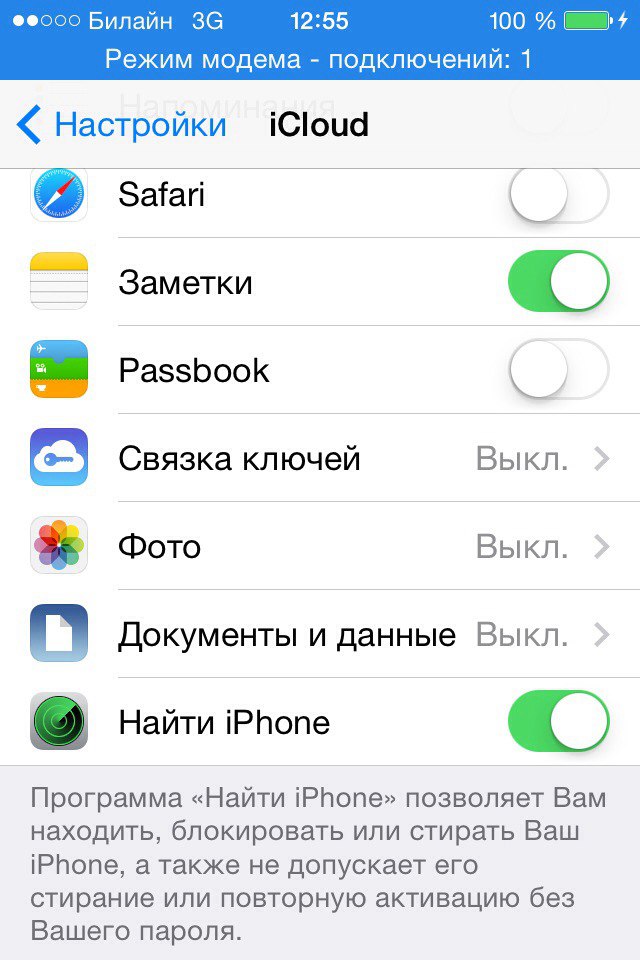
Если вы забыли пароль от iPhone и данные, хранящиеся на нем, не несут для вас особой важности, следуйте такой инструкции:
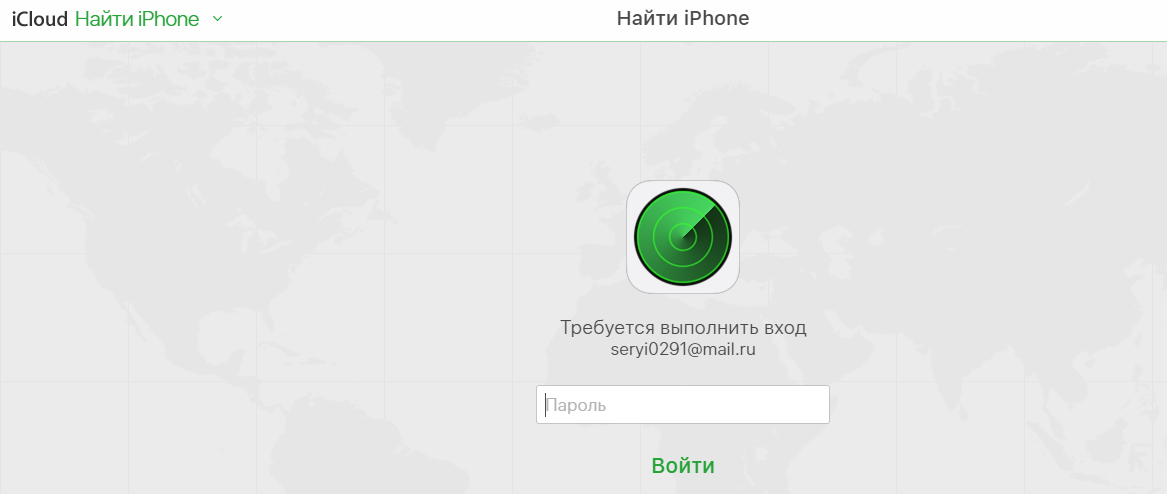
Шаг 2. Введите пароль, и перед вами появится карта, на которой можно увидеть, где находится устройство.
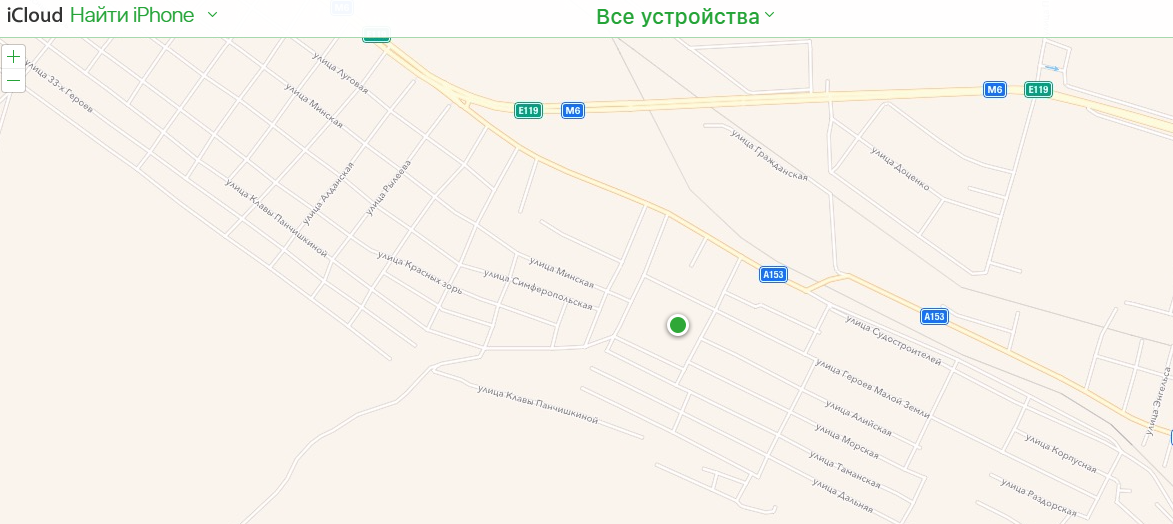
Шаг 3. Выберите свой гаджет в меню «Все устройства ».
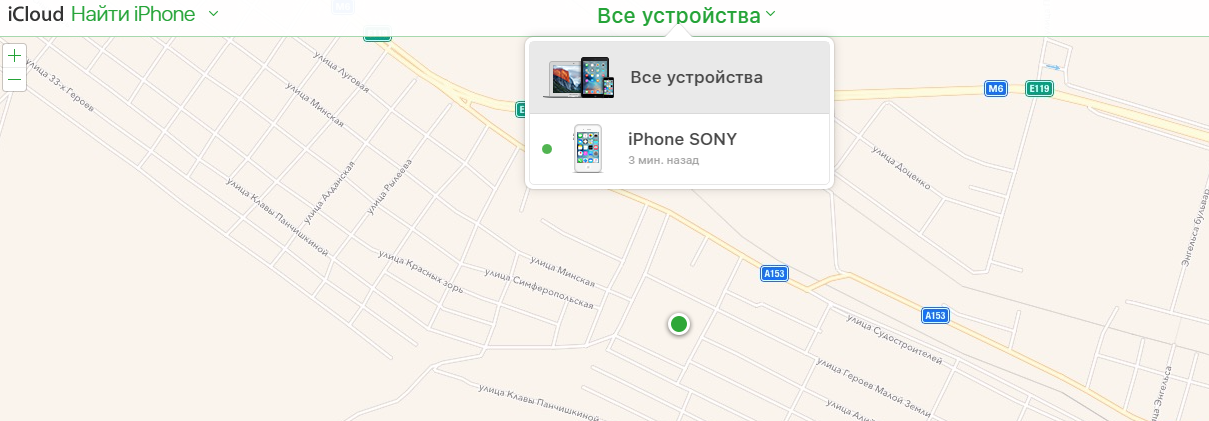
Шаг 4. Справа появится меню управления телефоном – выберите «Стереть iPhone ».
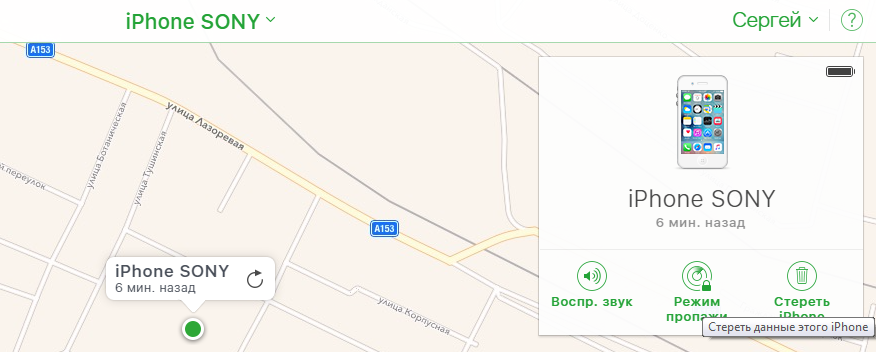
Шаг 5. Еще раз введите пароль от AppleID. После этого процесс удаления настроек и данных стартует – на экране будет отображаться «яблочко» и полоса загрузки. В iCloud появится сообщение такого содержания: «Процедура стирания запущена ».
После разблокировки и первоначальной настройки гаджета можно попытаться восстановить личные данные из резервной копии с помощью «Ассистента настройки », однако, гарантий того, что эта попытка увенчается успехом, увы, нет. Сбросить пароль через iCloud можно как с iPhone 6, так и с менее современных моделей.
Как разблокировать Айфон, если забыл пароль: ставим новую прошивку
Восстановление iPhone через Айтюнс подходит не каждому: в ходе процедуры будет загружаться прошивка, вес которой достигает почти полтора гигабайта. При использовании медленного интернета (например, при подключении через модем) процедура разблокировки растянется на часы. Несчастным обладателям столь неторопливого соединения рекомендуется другой способ:
Шаг 1. Скачайте прошивку для iPhone в формате.IPSW на каком-либо скоростном подключении (например, воспользуйтесь услугами интернет-кафе).
Шаг 2. Скопируйте прошивку в память ПК в папку, расположенную в директории C:\Documents and Settings \ имя пользователя\ Application Data \ Apple Computer \ iTunes \ iPhone Software Updates.
Шаг 3. Соедините Айфон с компьютером USB-кабелем и запустите iTunes . Перейдите в раздел устройства.
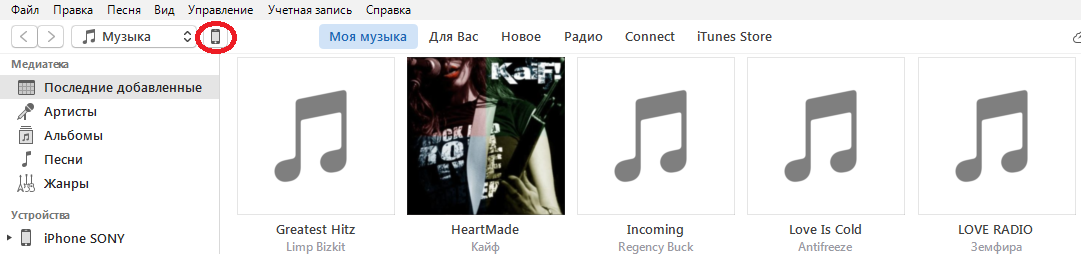
Шаг 4. Зажмите CTRL и вместе с тем нажмите кнопку «Восстановить iPhone…».
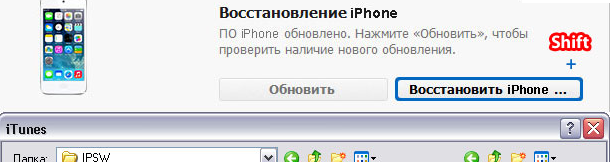
Появится окно, где можно выбрать прошивку для восстановления вручную. Выбрав подходящий файл.IPSW, нажмите «Открыть ».
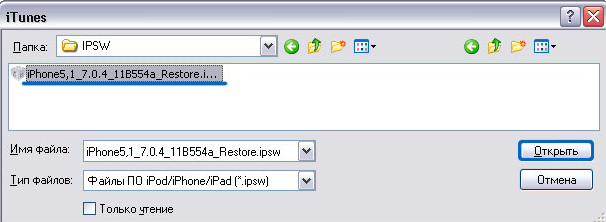
Как разблокировать iPhone после джейлбрейка?
Очевидно, ни один из перечисленных способов не подходит владельцам взломанных Айфонов, потому как все они связаны с загрузкой официальной прошивки Apple, а значит, влекут за собой потерю преимуществ, которые дает джейлбрейк.
Владельцам взломанных гаджетов рекомендуется обратиться к программе SemiRestore . Скачать ее можно на официальном сайте https://semi-restore.com , выбрав раздел, соответствующий операционной системе ПК:
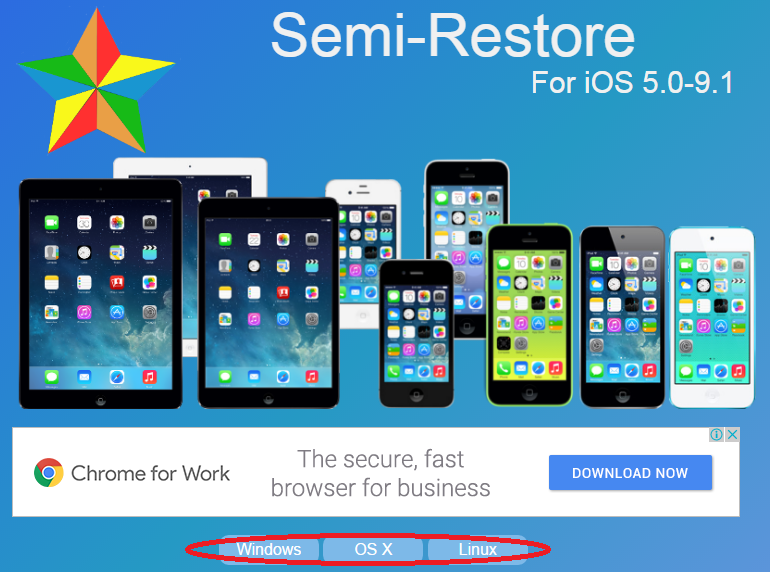
Обратите внимание: SemiRestore работает только на 64-разрядных операционных системах.
Есть и еще одно условие: на Айфоне должен быть установлен компонент под названием OpenSSH , найти который можно в Cydia – без него сбросить настройки не удастся.
Разблокировать «джейлбрейкнутый» смартфон нужно по следующему алгоритму:
Шаг 1. Установите и запустите SemiRestore.
Шаг 2. Подсоедините Айфон кабелем к компьютеру и дождитесь, когда SemiRestore распознает его.
Шаг 3. После распознавания в главном окне программы нажмите кнопку «SemiRestore». Ошибиться здесь невозможно: утилита настолько проста, что кнопка всего одна.
Процесс «очищения» отражается полосой загрузки.
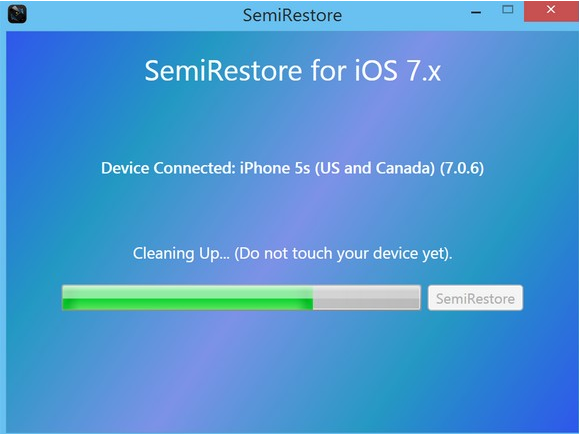
Во время процесса восстановления гаджет может несколько раз включиться и выключиться – это нормальное явление, а вовсе не признак поломки. Когда полоса загрузки «доползет» до конца, вы получите гаджет с первоначальными настройками и встроенными приложениями. Однако магазин Cydia не исчезнет – по этому признаку вы можете судить, что джейлбрейк сохранился.
Как разблокировать учетную запись на Айфоне?
Кроме пароля безопасности владелец Айфона должен постоянно держать в уме еще и пароль от AppleID , запомнить который всегда сложнее. Пароль безопасности пользователь вынужден вводить при каждой разблокировке, поэтому со временем руки сами его «запоминают». Пароль от AppleID требуется только при загрузке приложений из AppStore : забыть его проще простого. В этом случае гаджет будет сопровождать всякую попытку скачать приложение недружественным сообщением:
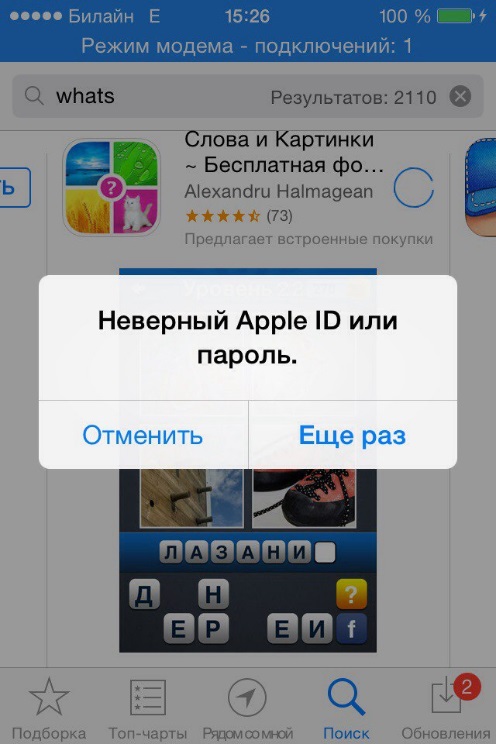
Восстановить пароль от AppleID можно на официальном сайте appleid.apple.com — действуйте так:
Шаг 1. На сайте AppleID нажмите кнопку «Забыли AppleID или пароль?».
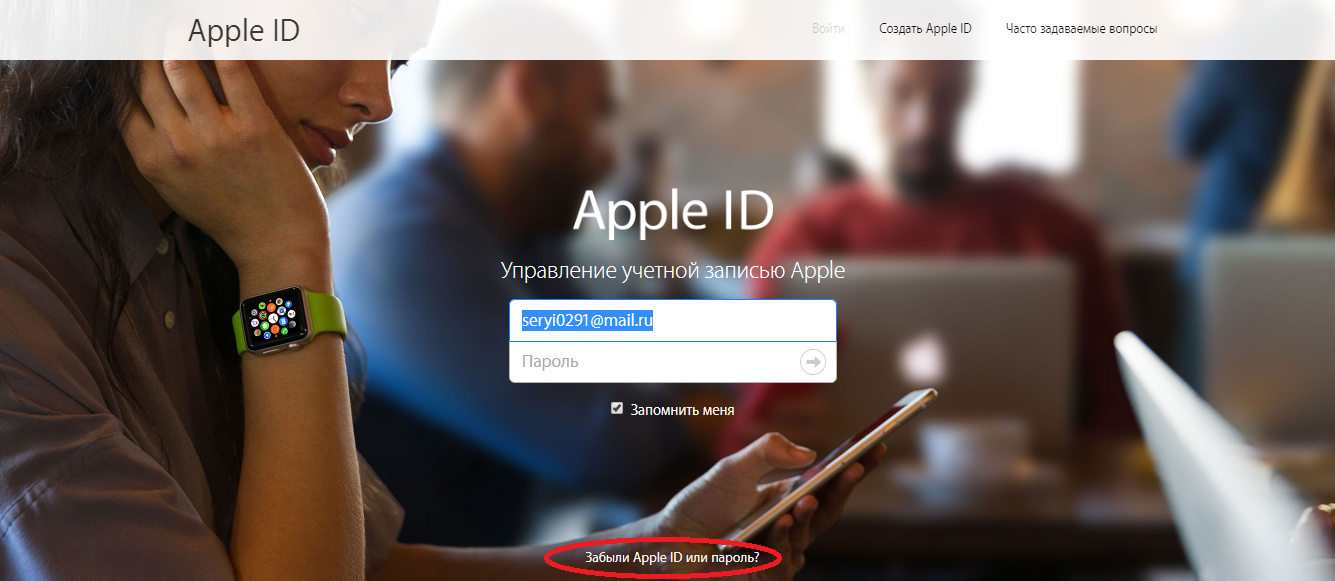
Вы увидите окно, где вам нужно будет ввести AppleID .

После ввода идентификатора нажмите «Продолжить ».
Шаг 2. На следующем этапе выберите пункт «Я хочу сбросить пароль » и снова нажмите «Продолжить ».

Шаг 3. Выберите способ сброса: через письмо с электронной почты (указанной при регистрации) или через контрольные вопросы. Первый способ обычно предпочтительнее, ведь если пользователь забыл пароль от AppleID , то ответы на контрольные вопросы, скорее всего, вылетели из его головы еще раньше.
Второй способ подходит, если пользователь утерял доступ к указанной электронной почте, однако, мы пойдем по первому пути. Жмем «Продолжить » и видим заключительное сообщение.
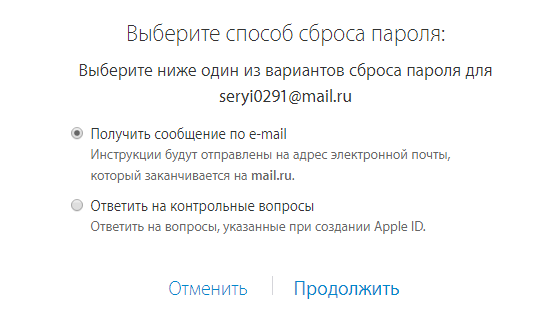
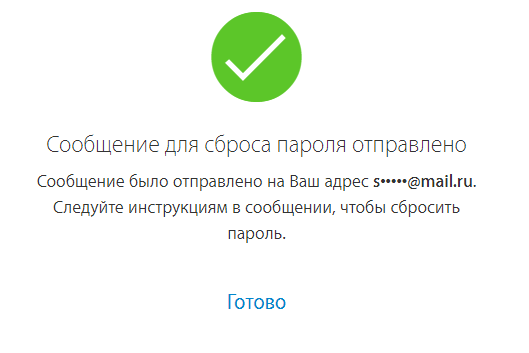
Шаг 4. Зайдите на почту и ищите письмо с таким содержанием:
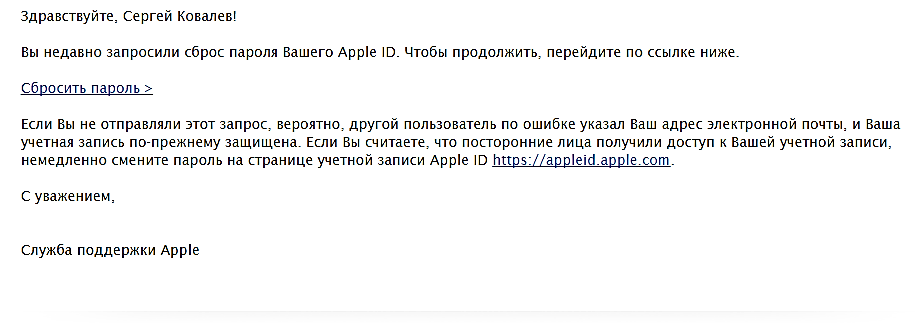
Шаг 5. Придумайте и установите новый пароль в специальной форме:
Требования к паролю более чем стандартные: наличие прописных, строчных букв и цифр, длина не менее 8 символов. Важно: сервис не примет тот пароль, который уже использовался ранее.
После того как вам удастся придумать пароль, соответствующий всем требованиям Apple, вы увидите сообщение такого содержания:
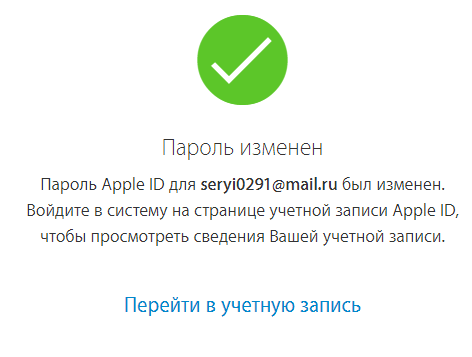
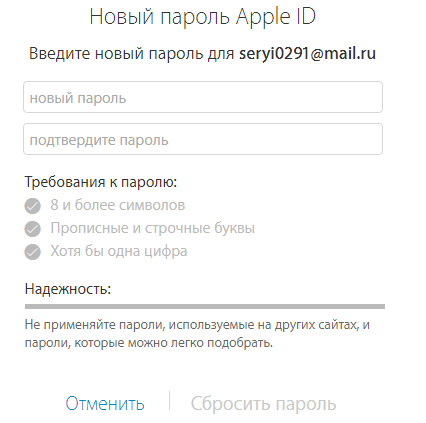
С этого момента вы можете приступать к загрузке приложений из AppStore, но пароль от AppleID все же лучше зафиксируйте в блокноте или в приложении «Заметки ».
Заключение
Использование iTunes – самый простой и удобный способ сбросить пароль безопасности iPhone. Более того, только этот способ позволяет рассчитывать на то, что личные данные сохранятся в памяти устройства. Остальные из описанных вариантов нужны лишь в специфических ситуациях, например, когда пользователь лишен доступа к высокоскоростному интернету либо если на Айфоне стоит джейлбрейк.
Чем длиннее и сложнее пароль, тем надежнее защищен ваш iPhone от нежелательного доступа. Но такая защита может сработать и против вас, если вы однажды забудете пароль.
Что делать, если это произошло? Главное - не поддаваться панике: вы легко сможете разблокировать Айфон, если будете знать, как это делается.
Разблокировка через iTunes
Восстановление с сохранением данных
Чтобы выполнить сброс пароля с сохранением всей прочей информации, откройте в iTunes раздел «Устройства» и найдите в списке ваш Айфон. Далее разверните в правой половине окна вкладку «Обзор» и кликните кнопку «Восстановить».
Пароль будет сброшен, а вся прочая информация останется на месте.
Восстановление без сохранения информации
Если первый способ закончился неудачей или не полностью загружается, личными данными придется пожертвовать - настройки аппарата будут сброшены к состоянию, как после покупки. Итак…
- Загрузите на компьютере и обновите его до последней версии.
- Введите Айфон в режим DFU: подключите устройство с помощью USB-кабеля к ПК и выключите одновременным нажатием и удержанием кнопок «Home» и «Power». После отключения экрана отпустите кнопку «Power», продолжая удерживать «Home».
Должно пройти несколько секунд, прежде чем в окне iTunes появится сообщение, что подключенный Айфон находится в режиме восстановления. Экран смартфона по-прежнему будет оставаться выключенным. - Нажмите в iTunes кнопку «Восстановить». Программа скачает свежую версию прошивки и восстановит iPhone. В ходе восстановления на экране аппарата будет отображаться логотип и полоса загрузки.

Когда восстановление закончится, Айфон можно будет загрузить без пароля. Если вы предварительно сохранили в iTunes копию настроек и личных данных, у вас будет возможность перенести их в телефон.
Этим способом можно разблокировать Айфон любой версии - 4, 4s, 5 и остальные.
Разблокировка через iCloud
Следующий способ также стирает со смартфона все пользовательские данные. Вы сможете их восстановить, только если не забыли предварительно сохранить резервную копию в iCould или iTunes.
Чтобы была возможность разблокировать Айфон через , необходимо заранее установить на устройство программу « «.
Непосредственно для снятия блокировки вам потребуется доступ в Интернет - на самом аппарате (через SIM-карту или Wi-Fi) либо на компьютере, к которому он подключен.
Порядок действий:
- Убедитесь, что заблокированный Айфон имеет выход в Интернет.
- Зайдите с любого подключенного к сети устройства в приложение«Найти Iphone» на сайте iCloud и удостоверьтесь, что сервис «видит» ваш аппарат и в статусе «онлайн» (напротив модели Айфона в разделе «Все устройства» должен стоять зеленый кружок).
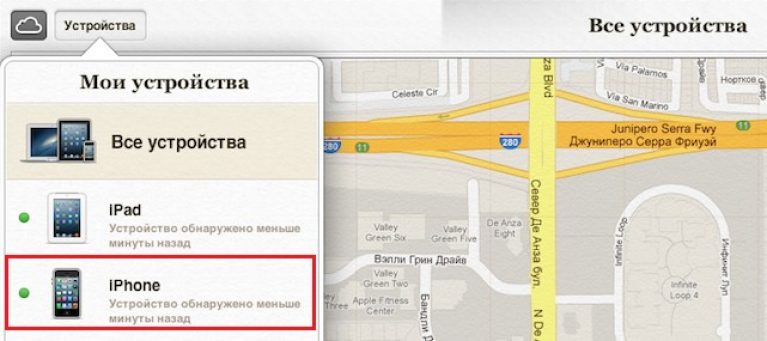
- Кликните по иконке заблокированного телефона и выберите в открывшемся меню опцию «Стереть iPhone».
- В окне подтверждения еще раз нажмите кнопку «Стереть».

- В следующем окошке введите пароль вашего и кликните «Готово».
После этого начнется процесс стирания настроек. На экране Айфона в это время будет отображаться полоса загрузки и яблочко.
Важно! Когда стирание будет закончено, вы можете восстановить личную информацию из резервной копии. В этом вам посодействует ассистент настройки.
Программа «Найти iPhone» поможет разблокировать как Айфон 6 , так и более старые модели.
Разблокировка iPhone после джейлбрейка
Оба вышеописанных способа, скорее всего, не устроят владельцев «джейлбрейкнутых» смартфонов, поскольку связаны с установкой официальной прошивки.
А это приводит к невозможности подключить аппарат к своему сотовому оператору и потере других преимуществ джейлбрейка.
К счастью, есть возможность разблокировать Айфон с версией iOS 5 и выше без обновления прошивки, воспользовавшись бесплатным приложениемSemiRestore . На iPhone при этом должен быть установлен компонент OpenSSH, который можно скачать из магазинаCydia .

Утилита SemiRestore устанавливается на компьютер (производителем заявлена поддержка операционных систем Linux, OS X и Windows XP(SP3)-8.1). В процессе сброса настроек она удаляет все личные данные владельца без потери джейлбрейка.
Порядок разблокировки:
- Скачайте SemiRestore с официального сайта и установите на ПК.
- С помощью USB-кабеля подключите Айфон к компьютеру.
- Запустите SemiRestore и дождитесь, когда она распознает ваш смартфон.
- Если распознавание прошло правильно, нажмите в главном окне утилиты кнопку «SemiRestore» - это запустит процесс очистки данных на iPhone.

